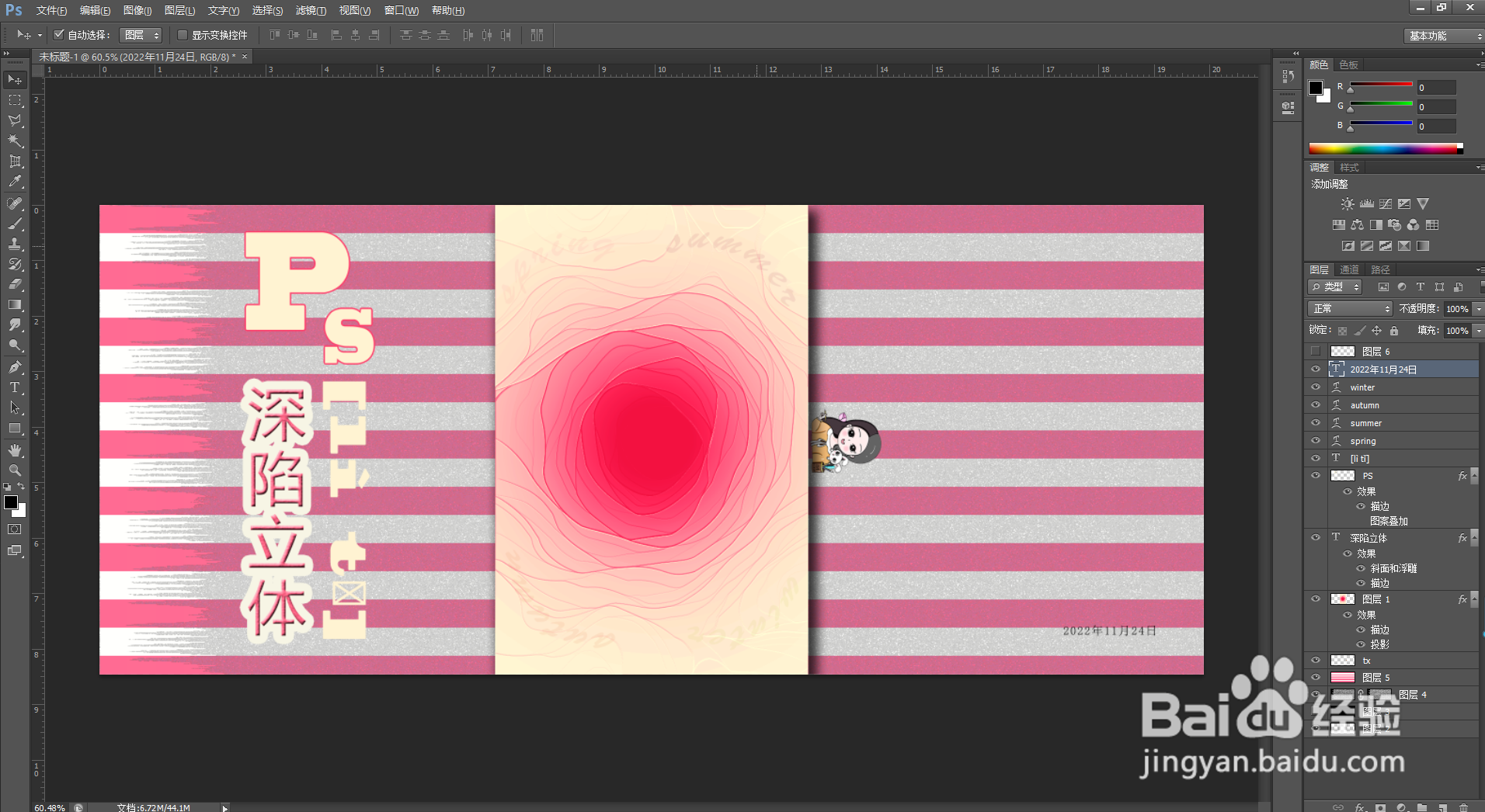1、我们在Photoshop软件中,新建长方形画布,按【Alt+Delete】填充黑色。
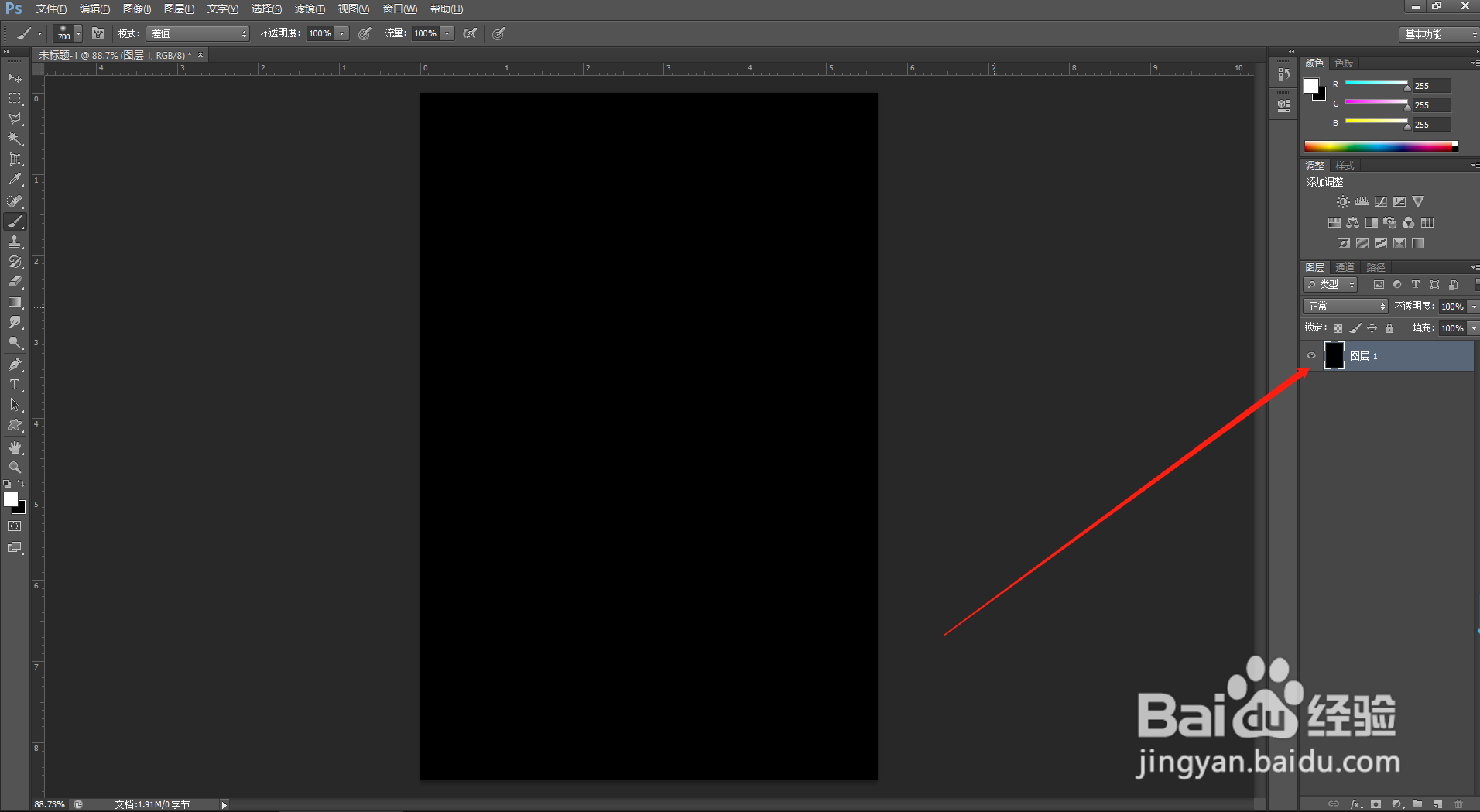
2、新建图层,用画笔画一个白色虚化的圆点。

3、新建图层,选择【滤镜】-【渲染】-【云彩】。
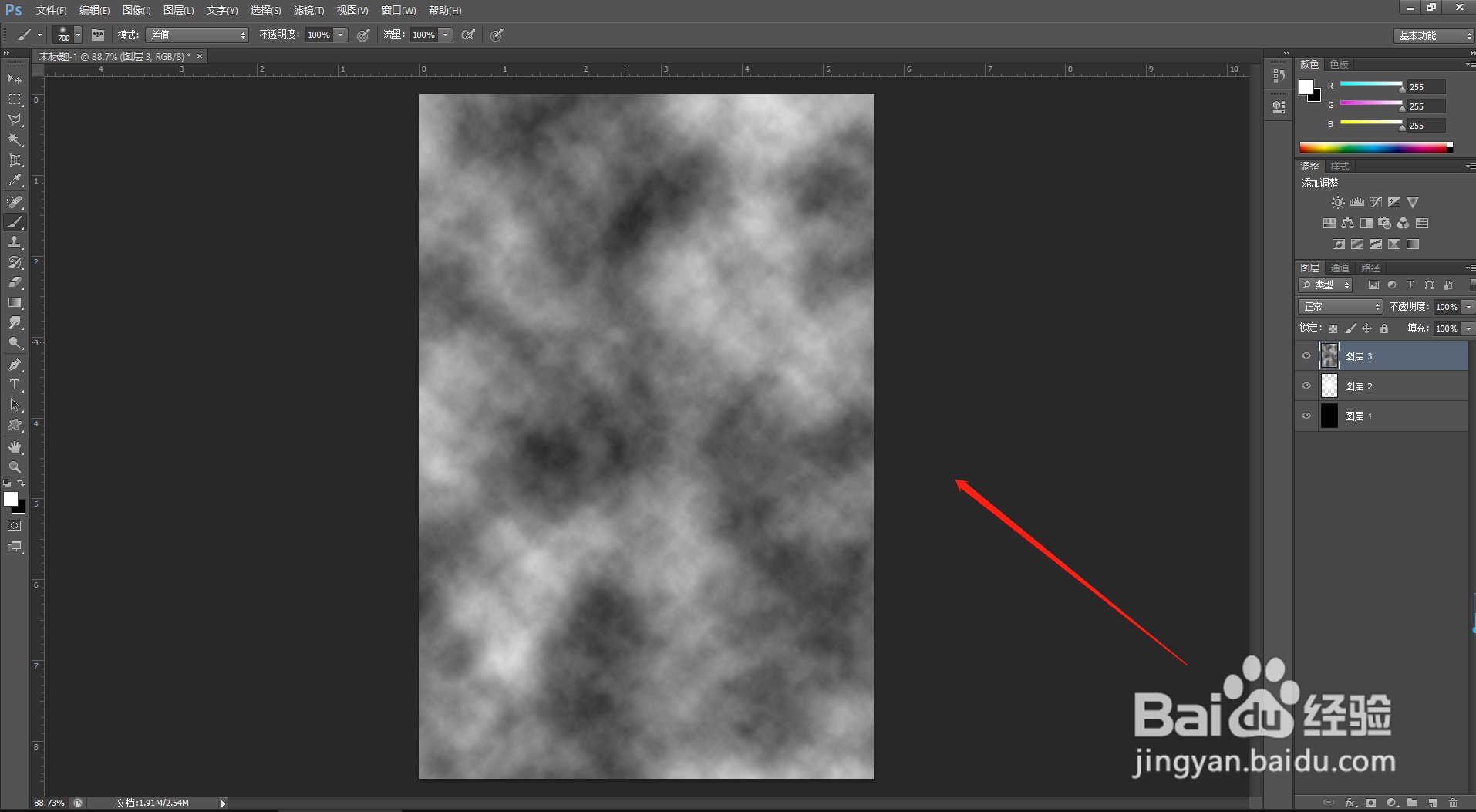
4、调低不透明度,图层混合模式调整为线性光。
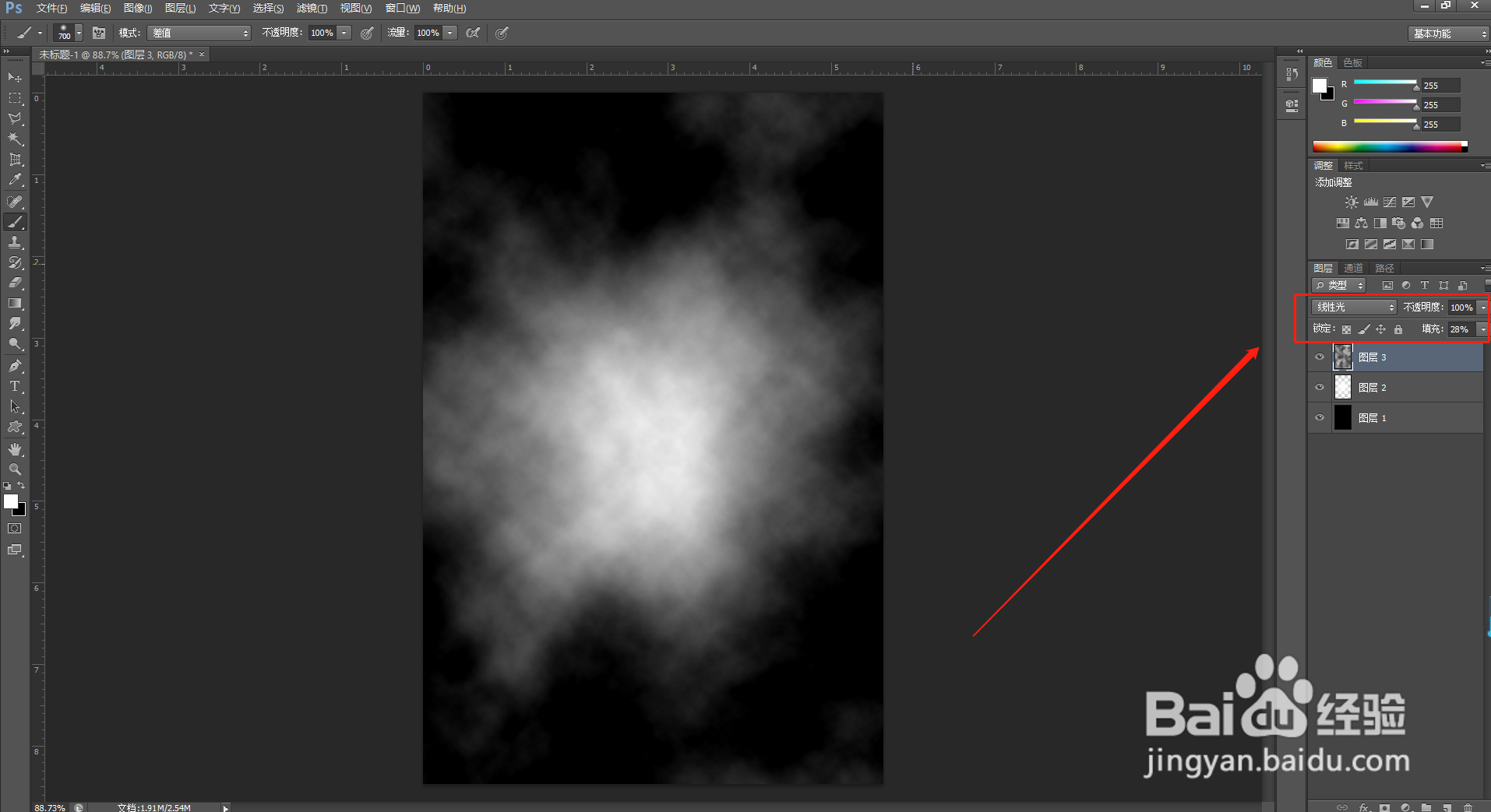
5、合并图层后,打开【滤镜】-【像素化】-【晶格化】,适当调整数值。
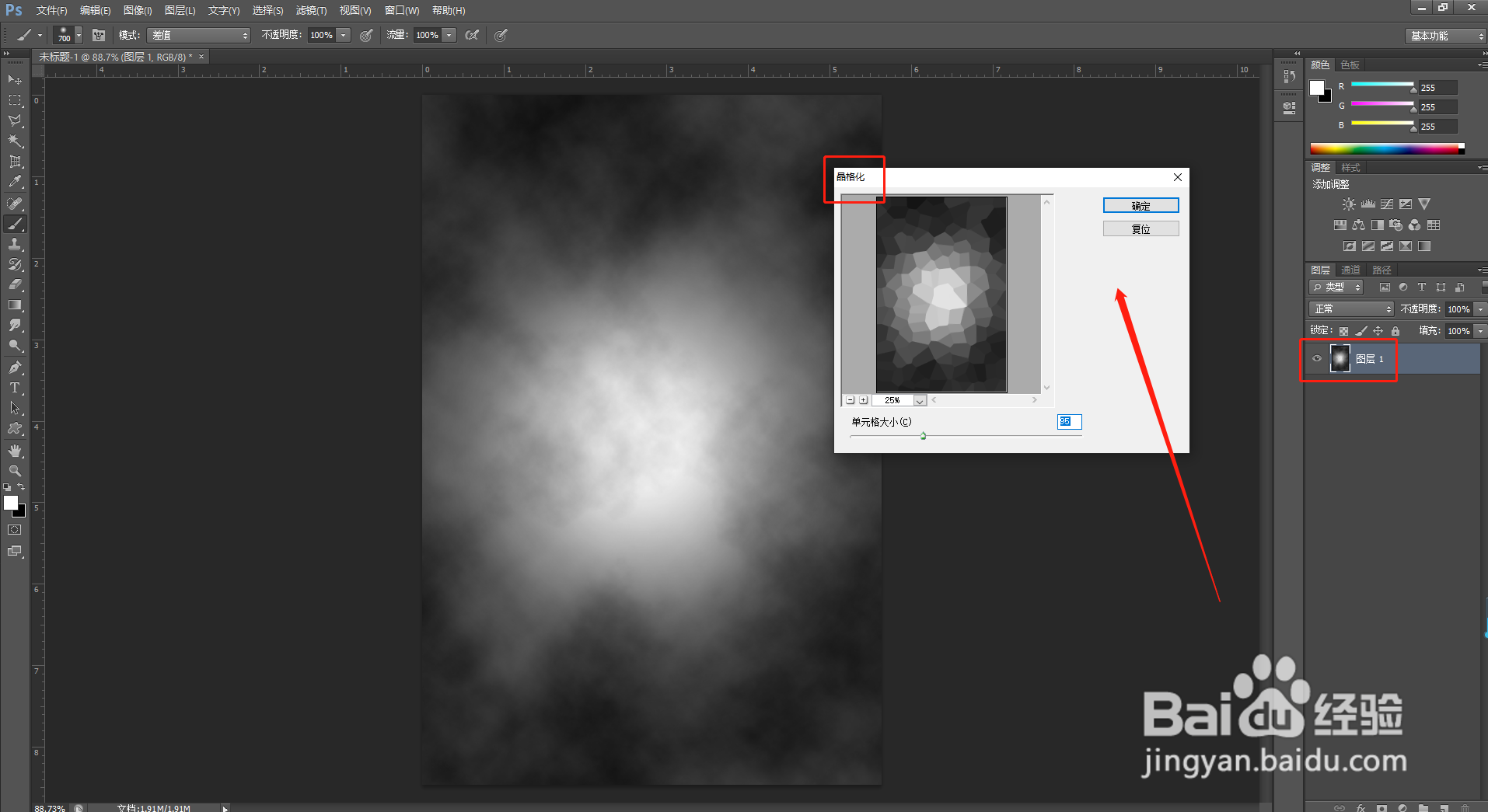
6、打开【滤镜】-【杂色】-【中间值】,适当调整大小。
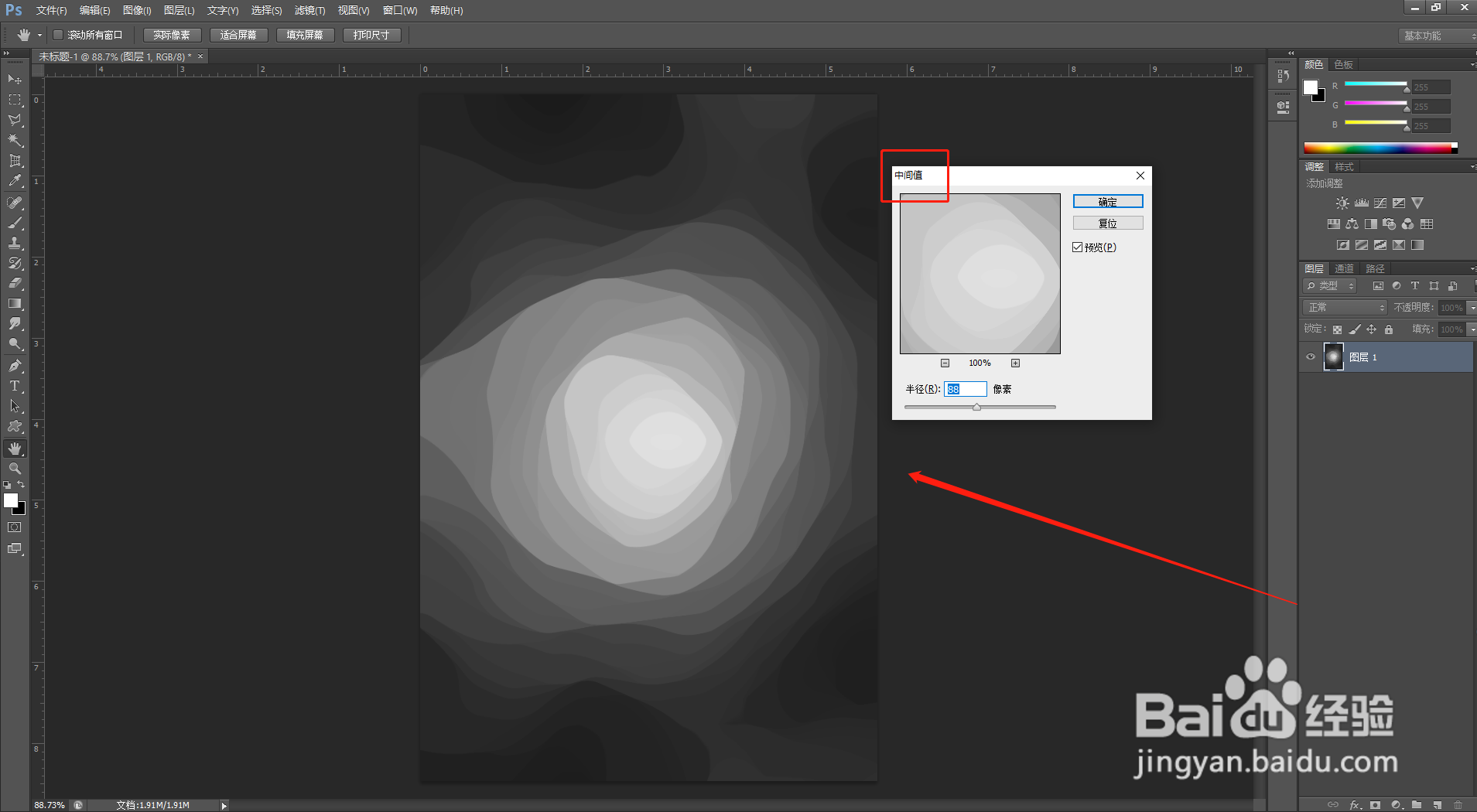
7、【Ctrl+J】复制图层后,打开【滤镜】-【风格化】-【查找边缘】。
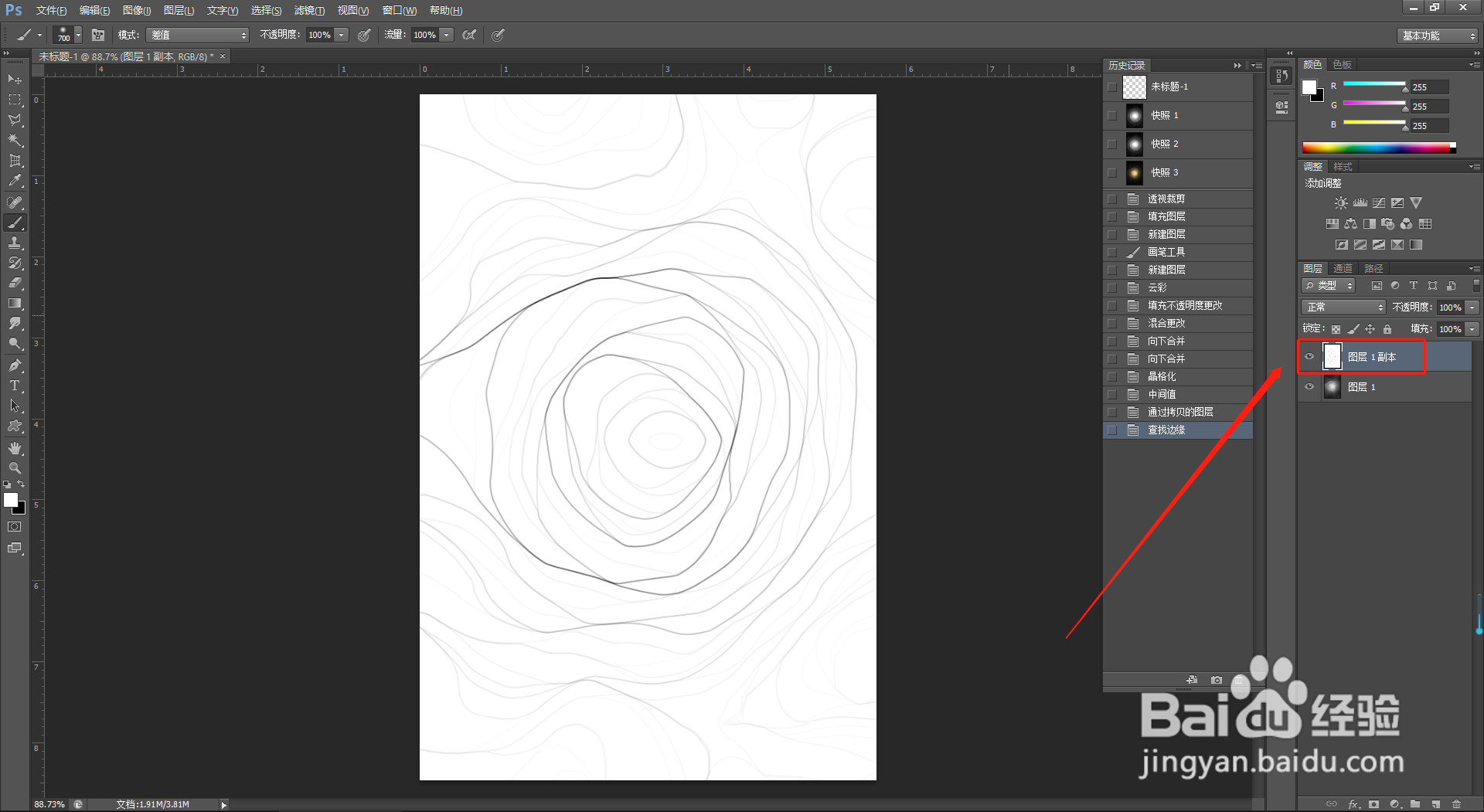
8、调低不透明度,图层混合模式调整为柔光。
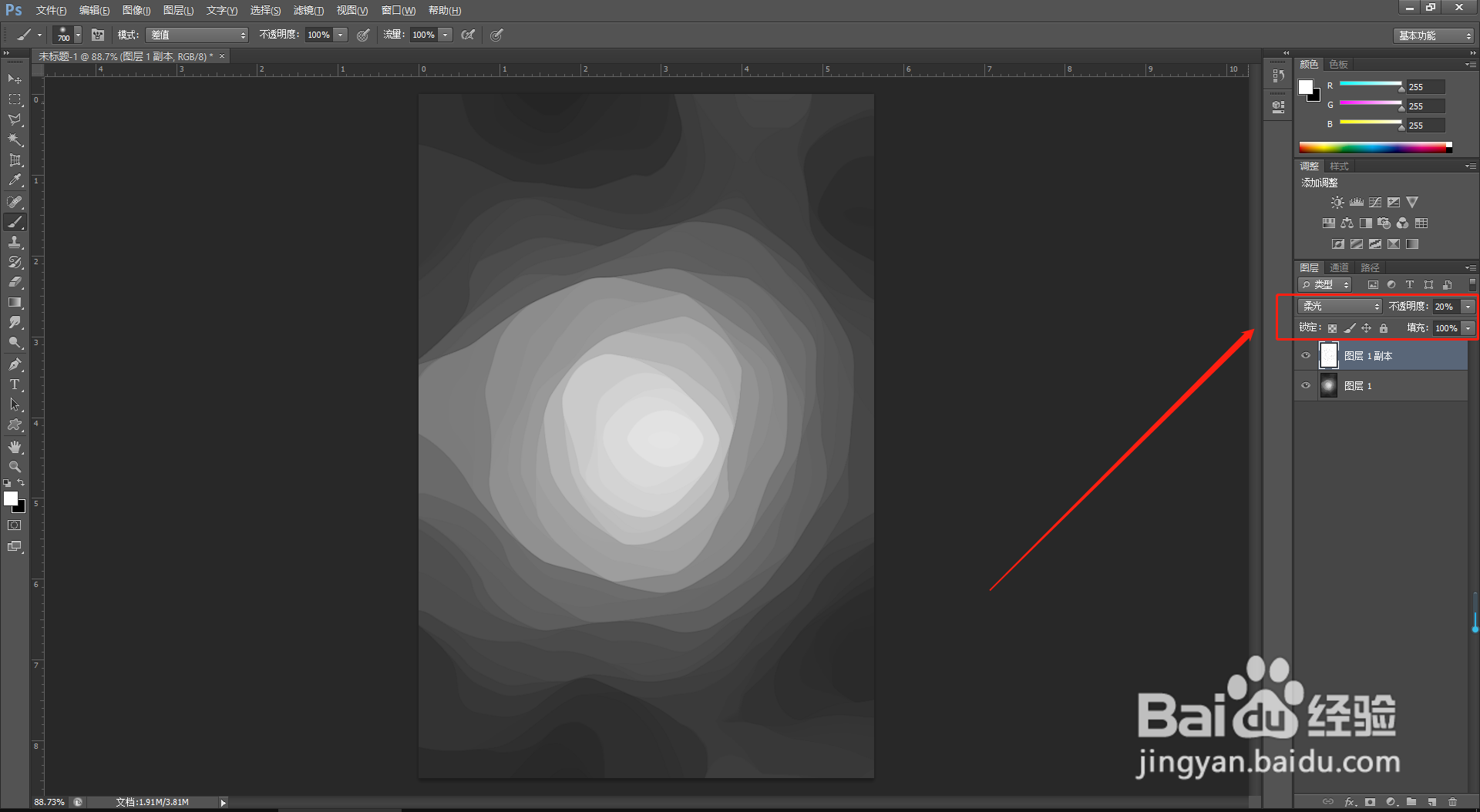
9、合并图层后,打开【滤镜】-【渲染】-【光照效果】,适当调整数值。
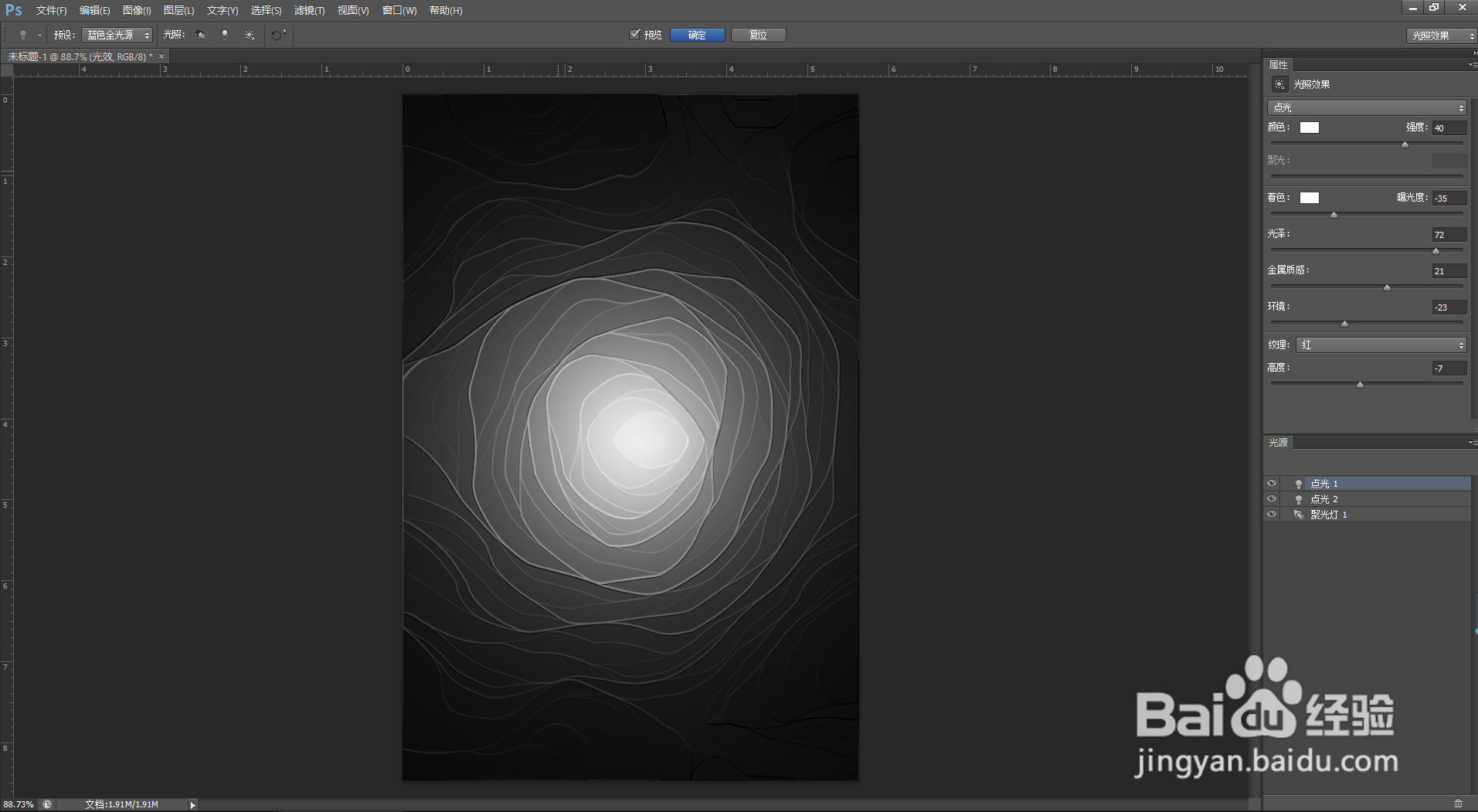
10、给图层添加渐变映射,调整颜色,效果就完成了。
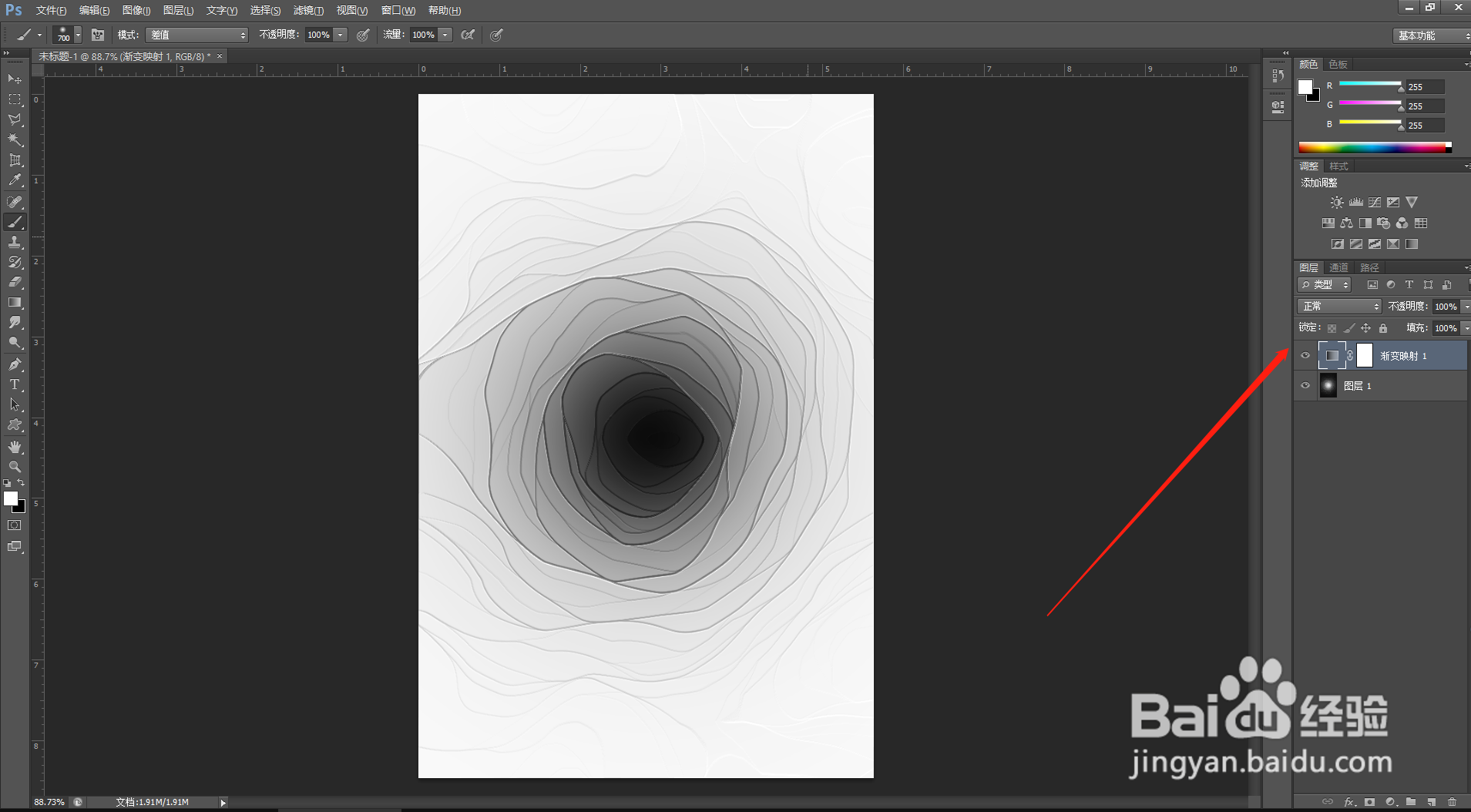
11、再添加其他效果就可以制作出海报了。